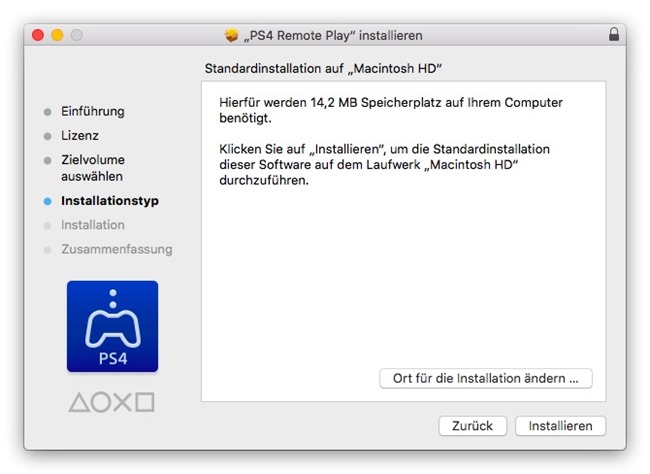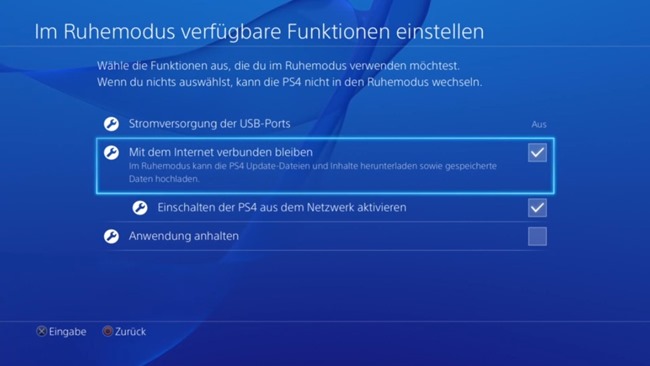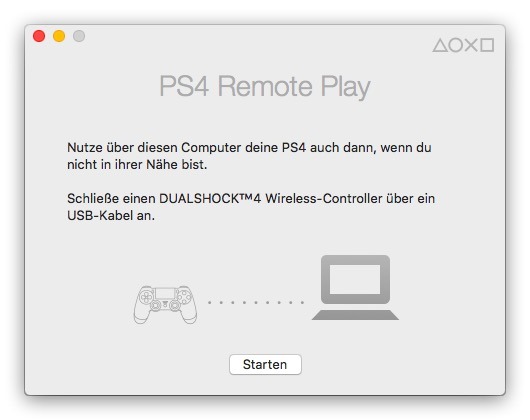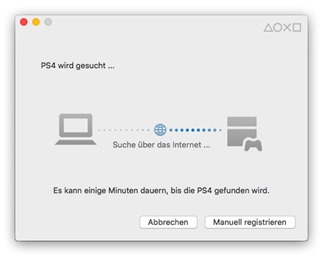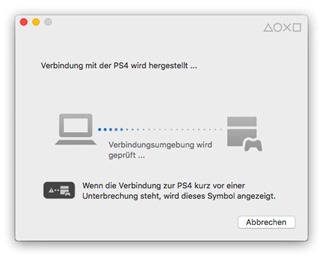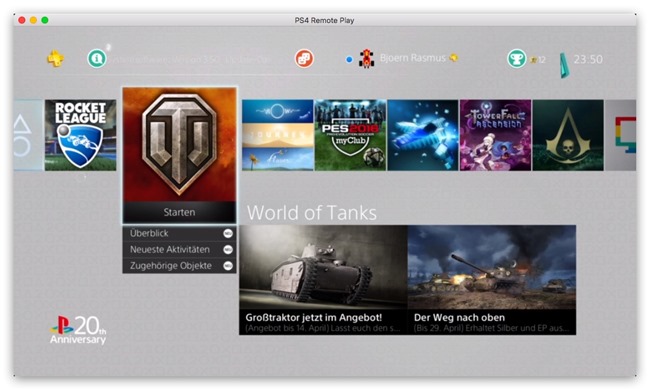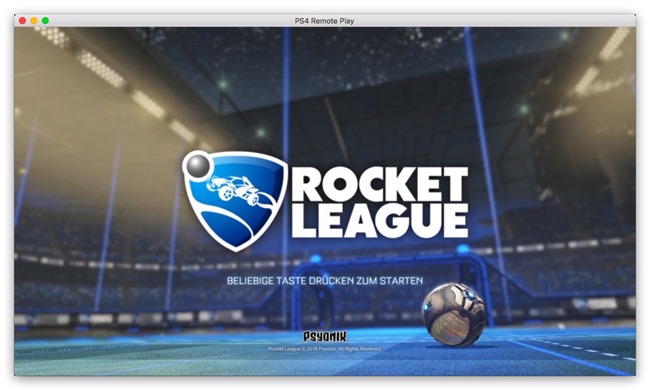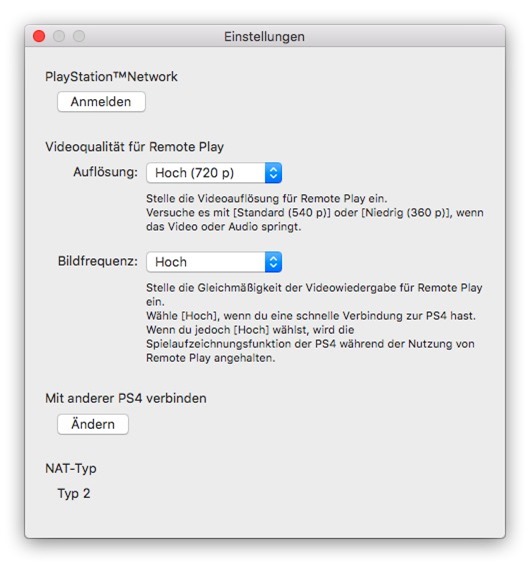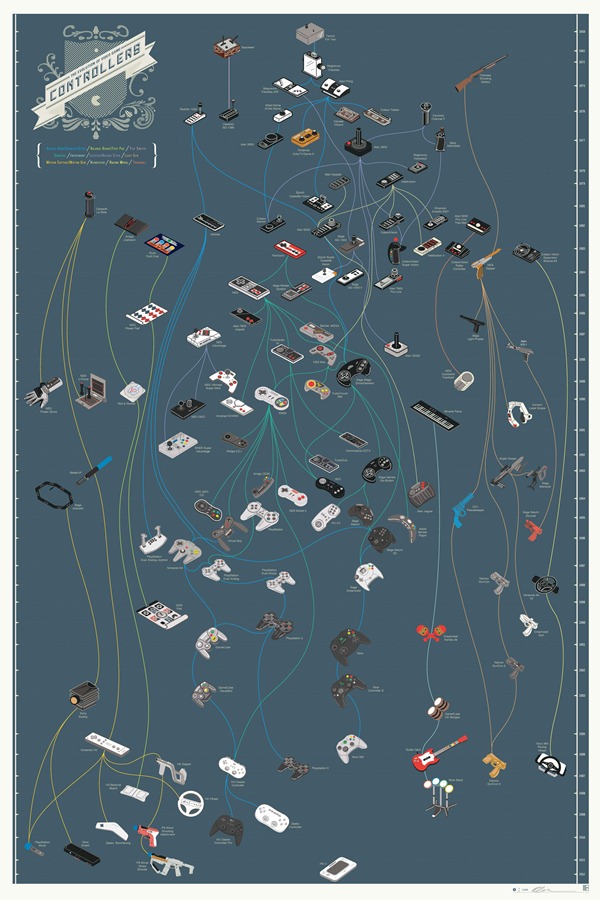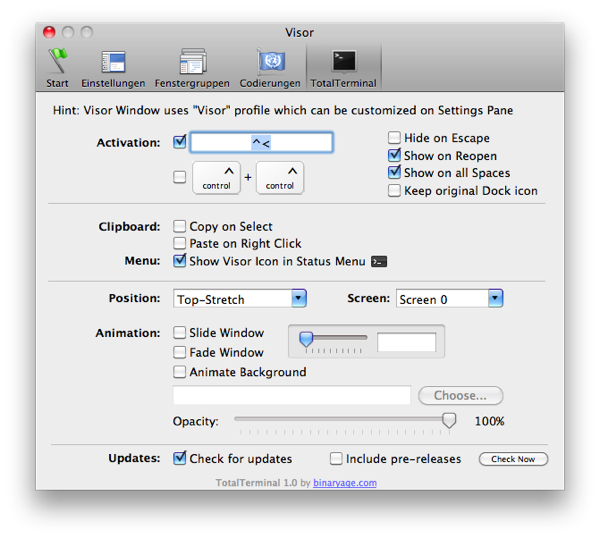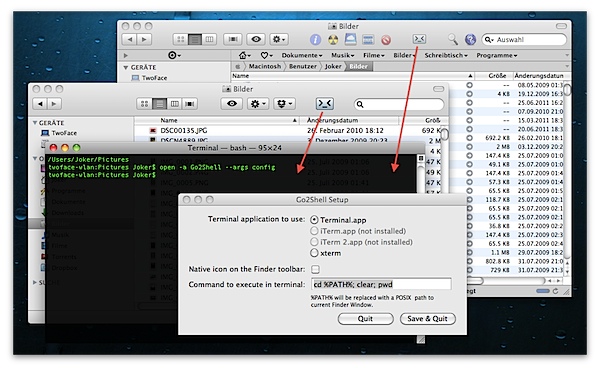Mit der gestern Abend neu veröffentlichten Firmware 3.50 für die PlayStation 4 kann man seine Spiele nun auch remote unter OS X oder Windows spielen.
Was ist zu tun?
Nachdem die neue Firmware auf der PS4 installiert wurde, muss man sich zunächst die passende PS4 Remote Play App für OS X oder Windows herunterladen und installieren.
Anschließend muss die PS4 für Remote Play vorbereitet werden. Im Grunde genommen handelt es sich um drei Einstellungen, die direkt an der Konsole vorgenommen werden.
- Remote Play aktivieren – Einstellungen > Remote-Play-Verbindungseinstellungen > Kontrollkästchen bei Remote Play aktivieren setzen
- Das System als primäres PS4-System aktivieren – Einstellungen > PlayStation™Network/Konto-Verwaltung > Als deine primäre PS4 aktivieren > Aktivieren
- Remote Play für den PS4-Ruhemodus aktivieren – Einstellungen > Energiespar-Einstellungen > Im Ruhemodus verfügbare Funktionen einstellen > Kontrollkästchen bei Mit dem Internet verbunden bleiben und Einschalten der PS4 aus dem Netzwerk aktivieren setzen
Jetzt startet man die PS4 Remote Play App auf dem Mac oder PC oder verbindet darüber hinaus einen PS4 Dualshock Controller per USB-Kabel mit dem Rechner.
Drückt man auf den Starten-Knopf, muss man sich mit seinem PSN-Account in der App anmelden.
Nun wird die PS4 im Internet gesucht und bei erfolgreicher Suche remote gestartet.
Einige Sekunden später findet man sich in seinem persönlichen Hauptbildschirm wieder und kann seine Spiele wie gewohnt starten.
Da ich daheim mit VDSL50 ausgestattet bin, war die Videoqualität hoch. Gleiches traf auch auf die Frameraten zu.
Man kann allerdings vor dem Verbinden der PS4 Remote Play App mit der PS4 in den Einstellungen eigene Anpassungen vornehmen.
Viel Spaß beim Zocken in der U-Bahn ;)